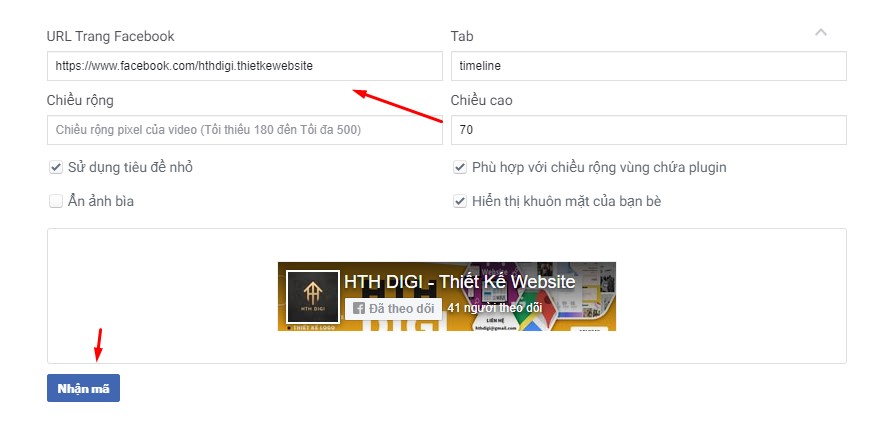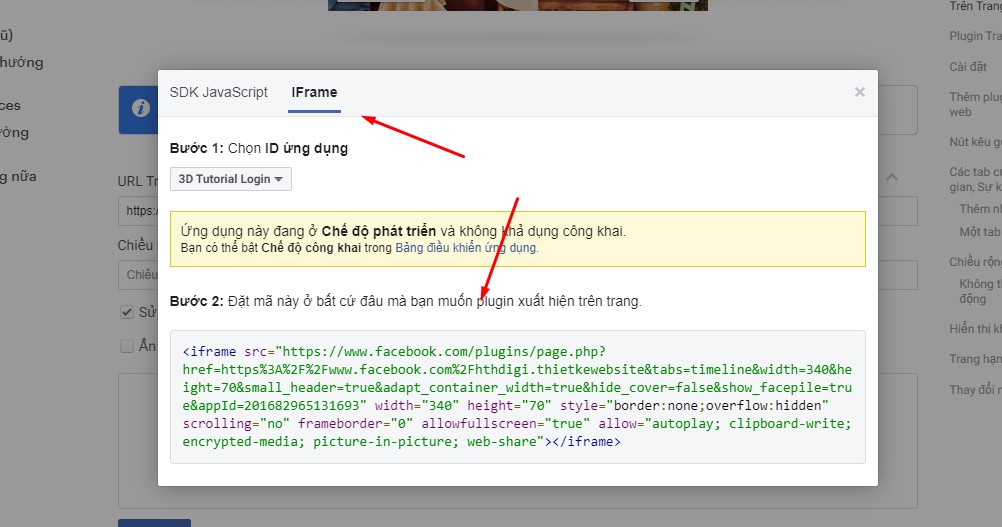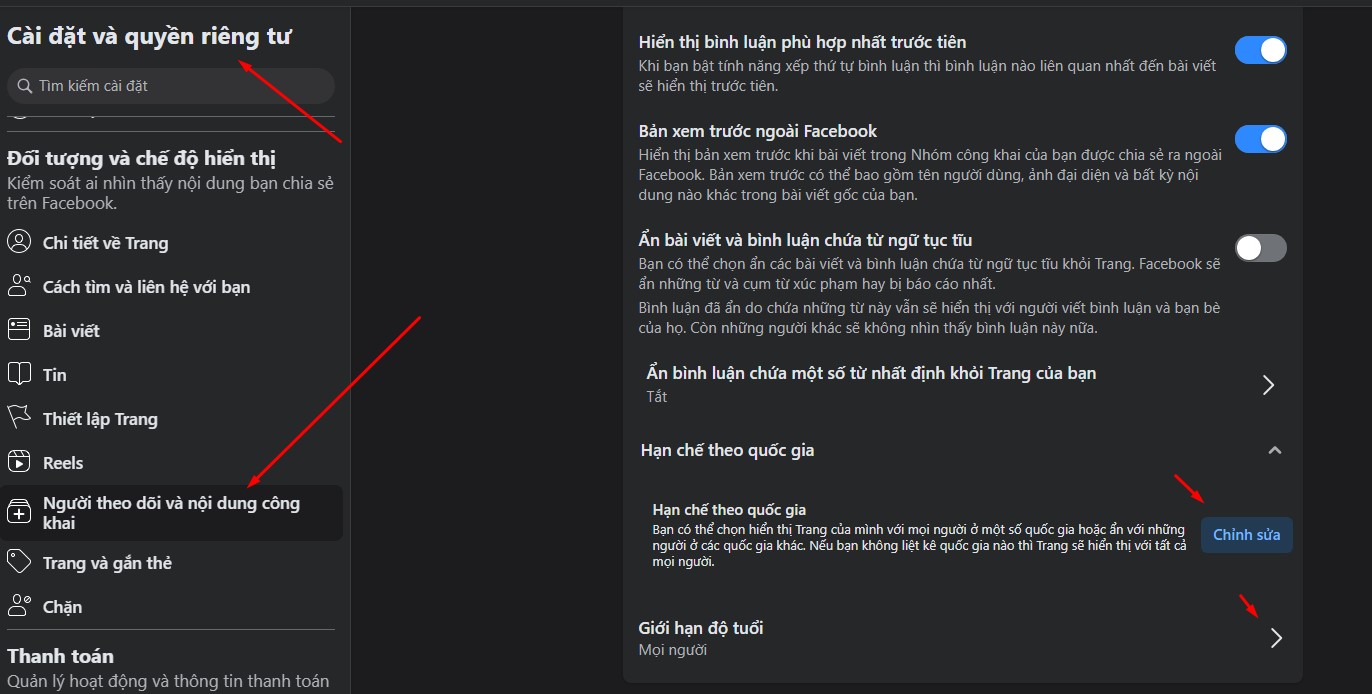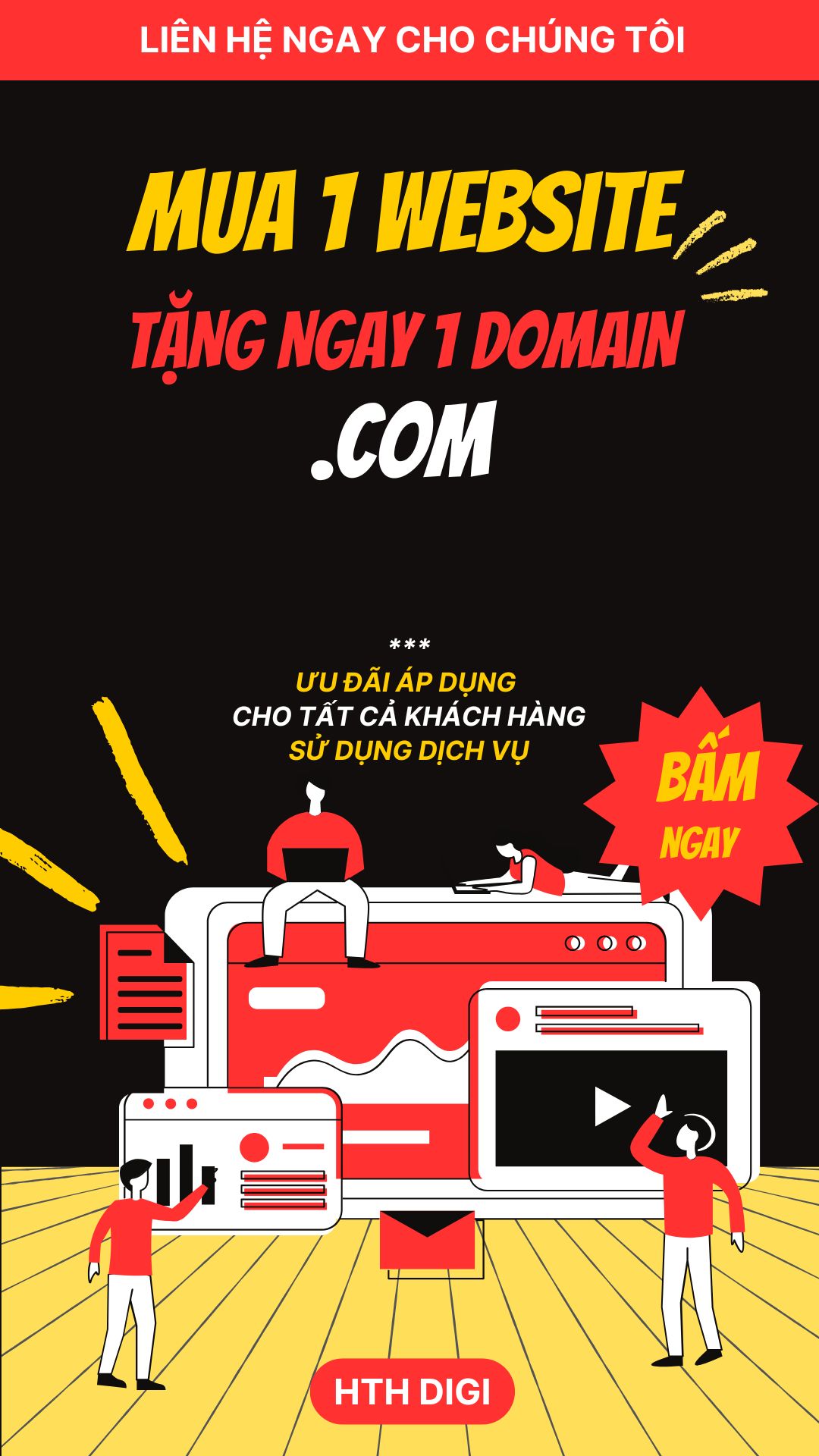Nếu bạn đã sở hữu một Fanpage Facebook và đồng thời có một website thì điều bạn cần quan tâm ngay lúc này là làm thế nào để nhúng Fanpage vào website của mình. Sự kết hợp giữa Facebook và website sẽ là phương pháp tối ưu giúp mang lại nhiều lợi ích bất ngờ. Việc tích hợp mạng xã hội vào website đang là xu hướng phổ biến, tạo nên sự tiện lợi trong việc liên kết và giao tiếp với khách hàng. Hãy cùng HTH DIGI tìm hiểu hướng dẫn chi tiết dưới đây để dễ dàng nhúng Fanpage vào website chỉ với vài bước đơn giản.
Nội Dung
ToggleTại sao cần nhúng Fanpage Facebook vào website?

Với sự phát triển mạnh mẽ của công nghệ, việc sở hữu một Fanpage Facebook là điều không thể thiếu để mở rộng kinh doanh. Fanpage là công cụ hiệu quả để kết nối với khách hàng và thực hiện các chiến dịch quảng cáo. Tuy nhiên, bạn không hoàn toàn sở hữu Fanpage này vì Facebook có thể khóa hoặc gỡ bỏ nó bất kỳ lúc nào, khiến mọi nỗ lực xây dựng của bạn có nguy cơ biến mất.
Trong khi đó, website là tài sản thuộc quyền sở hữu của bạn và được bảo vệ trong khuôn khổ pháp luật. Sản phẩm và thông tin được đăng tải trên website sẽ tạo dựng sự tin tưởng và uy tín tốt hơn so với Facebook. Tuy nhiên, để tối ưu hóa, việc kết nối Fanpage và website sẽ là bước đi thông minh, giúp bạn tận dụng được ưu điểm của cả hai nền tảng. Google cũng hỗ trợ cập nhật nội dung từ Fanpage vào chỉ mục tìm kiếm, điều này sẽ nâng cao hiệu quả SEO và thu hút khách hàng tiềm năng.
Nhúng Fanpage vào website không chỉ giúp tăng lượng truy cập mà còn tạo sự liên kết chặt chẽ hơn giữa doanh nghiệp và khách hàng. Điều này giúp xây dựng thương hiệu một cách chuyên nghiệp và thu hút nhiều khách hàng mới. Hãy tận dụng ngay giải pháp này để thúc đẩy kinh doanh!
Hướng dẫn nhúng Fanpage vào website
Để nhúng Fanpage vào website, bạn chỉ cần làm theo các bước sau:
Bước 1: Đăng nhập tài khoản Facebook
Truy cập trang hỗ trợ của Facebook tại link dưới đây: https://developers.facebook.com/docs/plugins/page-plugin
Bước 2: Tùy chỉnh cấu hình plugin Fanpage
- URL Trang Facebook: Nhập link Fanpage mà bạn muốn nhúng.
- Tab hiển thị: Lựa chọn các tab hiển thị như Timeline, Events, Messages (phân cách bằng dấu phẩy).
- Chiều cao (Height): Nhập chiều cao của plugin tính bằng pixel.
- Chiều rộng (Width): Nhập chiều rộng của plugin tính bằng pixel.
Bước 3: Lấy mã code nhúng
Chọn chế độ iFrame và sao chép đoạn mã được tạo tự động.
Bước 4: Nhúng Fanpage vào website
- Đối với website CMS:
- Trong Joomla: Tạo module kiểu Widget và chèn mã code vào.
- Trong WordPress: Tạo Custom HTML ở Widget và dán đoạn mã vào.
- Đối với Blogger:
- Vào mục Bố cục > Thêm tiện ích > Chọn HTML/Javascript > Dán đoạn mã vào và lưu lại.
- Trong WordPress:
- Đăng nhập vào hệ quản trị WordPress.
- Vào Giao diện > Widget.
- Thêm widget HTML hoặc chèn mã vào footer tương ứng.
Một số lỗi thường gặp và cách khắc phục
Nếu Fanpage không hiển thị trên website sau khi nhúng, bạn có thể gặp các vấn đề sau:
- Fanpage giới hạn quốc gia hoặc độ tuổi:
- Vào Cài đặt Fanpage > Cài đặt và quyền riêng tư > Gỡ bỏ giới hạn quốc gia và độ tuổi.
- Chế độ hiển thị trang chưa được bật:
- Kiểm tra mục hiển thị trang và đảm bảo đã bật chế độ công khai.
Kết luận
Việc nhúng Fanpage vào website không quá phức tạp. Hãy thực hiện đúng theo hướng dẫn để đạt được hiệu quả tối đa. Nếu bạn vẫn gặp khó khăn, HTH DIGI sẵn sàng hỗ trợ với các dịch vụ quản trị Fanpage Facebook chuyên nghiệp. Chúng tôi mang đến giải pháp tối ưu từ xây dựng chiến lược quảng cáo, tăng lượng tương tác, đến chăm sóc Fanpage toàn diện. Hãy liên hệ với chúng tôi ngay để được tư vấn miễn phí!
Thông tin liên hệ:
- Zalo: 0945 297 311
- Email: hthdigi@gmail.com